
سيعمل هذا البرنامج على إصلاح أخطاء الكمبيوتر الشائعة ، ويحميك من فقدان الملفات ، والبرامج الضارة ، وفشل الأجهزة ، وتحسين جهاز الكمبيوتر الخاص بك لتحقيق أقصى أداء. إصلاح مشكلات الكمبيوتر وإزالة الفيروسات الآن في 3 خطوات سهلة:
- قم بتنزيل Restoro PC Repair Tool التي تأتي مع التقنيات الحاصلة على براءة اختراع (براءات الاختراع المتاحة هنا).
- انقر ابدأ المسح للعثور على مشكلات Windows التي قد تتسبب في حدوث مشكلات بجهاز الكمبيوتر.
- انقر إصلاح الكل لإصلاح المشكلات التي تؤثر على أمان الكمبيوتر وأدائه
- تم تنزيل Restoro بواسطة 0 القراء هذا الشهر.
هل قمت بالترقية إلى Windows 8.1 أو Windows 10 وفقد زر إيقاف التشغيل؟ حسنًا ، هناك ميزة في Windows 8.1 و Windows 10 يمكنك تجربتها لإعادة زر إيقاف التشغيل الخاص بك وسيستغرق الأمر 5 دقائق فقط من وقتك. على الرغم من أنه من السهل إعادة زر إيقاف التشغيل في Windows 8.1 و Windows 10 ، يجب أن تكون حريصًا جدًا على عدم إتلاف ملفات النظام الأخرى أثناء اتباع الخطوات المذكورة أدناه.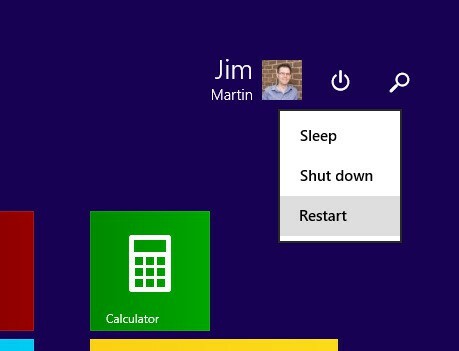
إذا كان لديك Windows 8.1 أو جهاز لوحي يعمل بنظام Windows 10 أو هاتف أو كمبيوتر شخصي أو كمبيوتر محمول ، فقد يتم تمكين ميزة زر إيقاف التشغيل في معظم الحالات. هذا يعني أنه يمكنك رؤيته أو يمكنك تعطيله لغرض معين. اتبع الخطوات المذكورة أدناه لمعرفة كيفية إضافة زر إيقاف التشغيل إذا كان مفقودًا أو إزالته - إذا كنت ترغب في ذلك في المستقبل.
ستجد حلا: زر إيقاف تشغيل Windows 10 مفقود من قائمة ابدأ
- قرص التسجيل الخاص بك
- استخدم ملف .bat
- تحقق من إعدادات نهج المجموعة
1. قرص التسجيل الخاص بك
- اضغط مع الاستمرار على الزر "Windows" والزر "R" لفتح نافذة التشغيل.
- في المربع الذي يظهر ، ستحتاج إلى كتابة "regedit".
- اضغط على زر "Enter" على لوحة المفاتيح.
- يجب أن تظهر نافذة محرر التسجيل.
- على الجانب الأيمن من النافذة ، انقر نقرًا مزدوجًا (انقر بزر الماوس الأيسر) على "HKEY_CURRENT_USER".
- في مجلد "HKEY_CURRENT_USER" ، انقر نقرًا مزدوجًا (انقر بزر الماوس الأيسر) على مجلد "البرامج".
- في مجلد "البرامج" ، انقر نقرًا مزدوجًا (انقر بزر الماوس الأيسر) على مجلد "Microsoft".
- في مجلد "Microsoft" ، انقر نقرًا مزدوجًا (انقر بزر الماوس الأيسر) على مجلد "Windows".
- في مجلد "Windows" ، انقر نقرًا مزدوجًا (انقر بزر الماوس الأيسر) على مجلد "CurrentVersion".
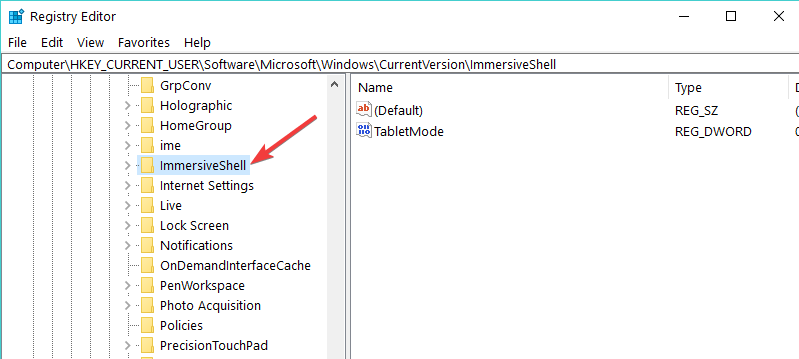
- في مجلد "CurrentVersion" ، انقر نقرًا مزدوجًا (انقر بزر الماوس الأيسر) على مجلد "ImmersiveShell".
- الآن انقر بزر الماوس الأيمن على مجلد "ImmersiveShell" ثم انقر بزر الماوس الأيسر على ميزة "جديد".
- في القائمة الفرعية "جديد" ، انقر بزر الماوس الأيسر على "مفتاح"
- سيُنشئ مجلدًا فرعيًا جديدًا ستحتاج إلى تسميته "المشغل".
- الآن غادر انقر فوق مجلد "Launcher" لتحديده.
- في الجزء الأيسر ، ستحتاج إلى النقر بزر الماوس الأيمن على مساحة مفتوحة وتحديد "قيمة DWORD (32 بت)".
- قم بتسمية القيمة "Launcher_ShowPowerButtonOnStartScreen"
- الآن لكي يتم تمكين زر إيقاف التشغيل ، سيتعين عليك تعيين القيمة من "Launcher_ShowPowerButtonOnStartScreen" إلى "1".
ملحوظة: إذا ظلت القيمة "0" فلن يظهر زر إيقاف التشغيل. - أعد تشغيل Windows 8.1 أو جهاز Windows 10 حتى تدخل التغييرات حيز التنفيذ وسيظهر زر إيقاف التشغيل مرة أخرى ليناسب احتياجاتك.
- ذات صلة: إصلاح: زر إيقاف تشغيل Windows 10 لا يعمل
2. استخدم ملف .bat
هذه طريقة أسرع لتنفيذ الخطوات المذكورة أعلاه عن طريق تنزيل ملف ".bat" لتنفيذها جميعًا من أجلك ولكن المزيد من الفهم التفصيلي لما تقوم بتعديله بالضبط في السجلات ، يوصى بالقيام بالأول درس تعليمي.
- الآن سوف تحتاج إلى تنزيل ملف “.bat” من اليسار بالضغط على الرابط أدناه.
قم بتنزيل البرنامج هنا لإضافة زر إيقاف التشغيل - ستحتاج إلى الضغط على زر "حفظ" بالزر الأيسر واختيار الدليل الذي تريد وضعه فيه.
ملحوظة: يوصى بحفظه على سطح المكتب الخاص بك لسهولة الوصول إليه بشكل أسرع. - انقر نقرًا مزدوجًا (انقر بزر الماوس الأيسر) على الملف الذي قمت بتنزيله.
- انقر بزر الفأرة الأيسر على زر "تشغيل" عندما تنبثق UAC.
- دع الملف الدفعي يعمل لبضع ثوان.
- أعد تشغيل Windows 8.1 أو Windows 10 PC.
- لديك الآن زر إيقاف التشغيل في نظام التشغيل Windows الخاص بك.
- ذات صلة: إصلاح: لن يتم إيقاف تشغيل الكمبيوتر المحمول في نظام التشغيل Windows 10
3. تحقق من إعدادات نهج المجموعة
الآن ، إذا لم يكن زر إيقاف التشغيل متاحًا في قائمة ابدأ أو كان معطلاً ، فقد يكون هذا بسبب إعدادات نهج المجموعة غير الصحيحة. نتيجة لذلك ، يمكنك حل هذه المشكلة بسرعة عن طريق تطبيق الإعدادات الصحيحة.
- انتقل إلى ابدأ> افتح نافذة تشغيل جديدة
- يكتب gpedit.msc > اضغط على Enter
- انتقل إلى المسار التالي:
تكوين المستخدم - قوالب الإدارة - ابدأ القائمة وشريط المهام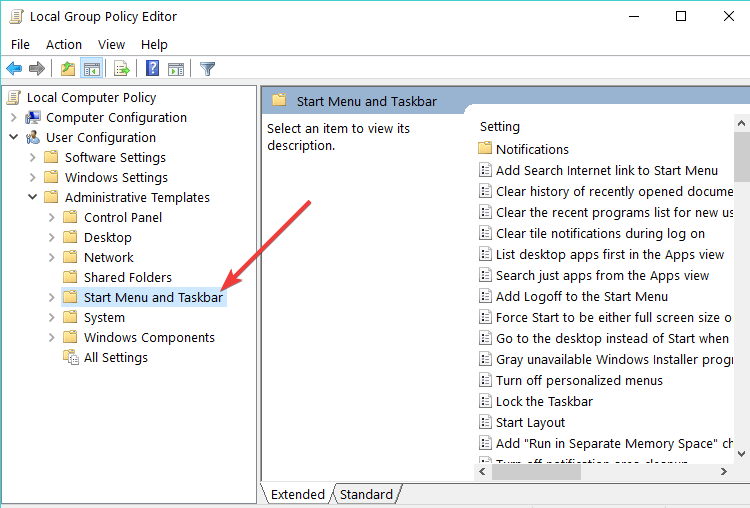
- نقرتين متتاليتين 'قم بإزالة ومنع الوصول إلى اغلق‘ أمر
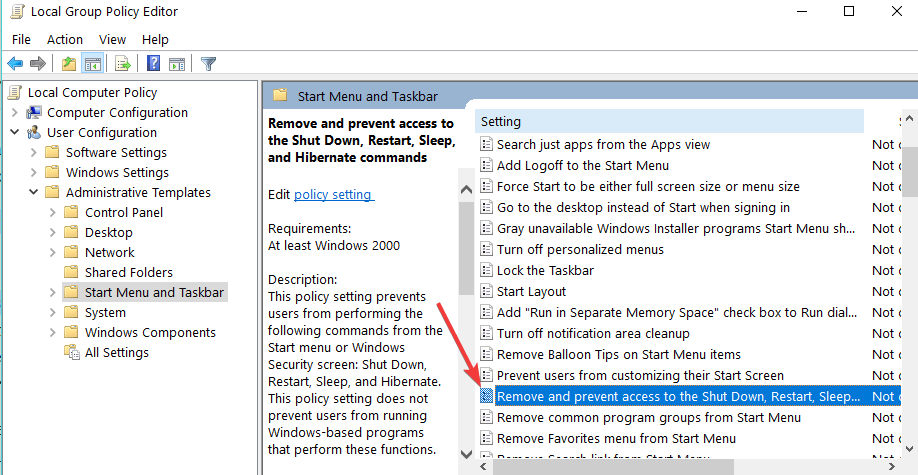
- حدد "غير مهيأ" أو "معطل" للسماح لجميع المستخدمين بالوصول إلى زر إيقاف التشغيل

- أغلق نهج المجموعة> أعد تشغيل الكمبيوتر.
قم بتشغيل فحص النظام لاكتشاف الأخطاء المحتملة

تنزيل Restoro
أداة إصلاح الكمبيوتر

انقر ابدأ المسح للعثور على مشاكل Windows.

انقر إصلاح الكل لإصلاح المشكلات المتعلقة بالتقنيات الحاصلة على براءة اختراع.
قم بتشغيل فحص للكمبيوتر الشخصي باستخدام Restoro Repair Tool للعثور على الأخطاء التي تسبب مشاكل الأمان وحالات التباطؤ. بعد اكتمال الفحص ، ستستبدل عملية الإصلاح الملفات التالفة بملفات ومكونات Windows حديثة.
لذلك ، لديك ثلاث طرق لاستخدامها إذا كنت تريد إضافة زر إيقاف التشغيل إلى جهاز Windows 8.1 أو Windows 10. على الرغم من أنك في بعض الحالات لا تحتاج حقًا إلى زر إيقاف التشغيل ، إلا أنه لا يزال من الجيد معرفة كيفية إضافته في حالة رغبتك في استخدامه في المستقبل.
القصص ذات الصلة التي يجب التحقق منها:
- تصحيح: مشكلات إيقاف تشغيل الكمبيوتر في نظام التشغيل Windows 10 ، 8.1 ، 7
- إصلاح: نافذة مضيف المهام تمنع إيقاف التشغيل على Windows 10
- كيفية جدولة إيقاف التشغيل التلقائي في نظام التشغيل Windows 10
.
 هل ما زلت تواجه مشكلات؟قم بإصلاحها باستخدام هذه الأداة:
هل ما زلت تواجه مشكلات؟قم بإصلاحها باستخدام هذه الأداة:
- قم بتنزيل أداة إصلاح الكمبيوتر تصنيف عظيم على TrustPilot.com (يبدأ التنزيل في هذه الصفحة).
- انقر ابدأ المسح للعثور على مشكلات Windows التي قد تتسبب في حدوث مشكلات بجهاز الكمبيوتر.
- انقر إصلاح الكل لإصلاح المشكلات المتعلقة بالتقنيات الحاصلة على براءة اختراع (خصم حصري لقرائنا).
تم تنزيل Restoro بواسطة 0 القراء هذا الشهر.

![ينتقل الكمبيوتر إلى وضع السكون أثناء بث الفيديو [QUICK GUIDE]](/f/f51ce21de95cf745ad47665c9e45b438.jpg?width=300&height=460)
